Найти страницу по номеру: «Как найти человека в вк по номеру телефона?» – Яндекс.Кью
Как найти страницу в ВК по номеру телефона 2020
Нередко возникает необходимость найти страницу по номеру телефона в ВК, будь то старый знакомый, одноклассник или дальний родственник. А если этот человек пользуется соц.сетью с фейкового аккаунта, то телефон и вовсе остаётся единственной зацепкой. Несмотря на то, что поиск по номеру может быть весьма проблематичным, в некоторых ситуациях он помогает даже если человек давно не пользуется SIM-картой, по которой вы его ищите. Но обо всём по порядку.
Поиск страницы по номеру ВК: можно ли
Руководство ВКонтакте на протяжении последних лет систематически усложняет способы узнать страницу пользователя по номеру мобильного, к которому она привязана. В качестве примера вышеупомянутых мер можно вспомнить поиск пользователя через функцию восстановления пароля. Изначально можно было получить ссылку на страницу, потом осталось лишь фото, а теперь нет и его. Вероятно, многие из вас вспомнят ещё парочку неактуальных нынче способов, ну а в этой статье мы разберём несколько тех, что до сих пор работают и (скорее всего) так и продолжат существовать в 2020 .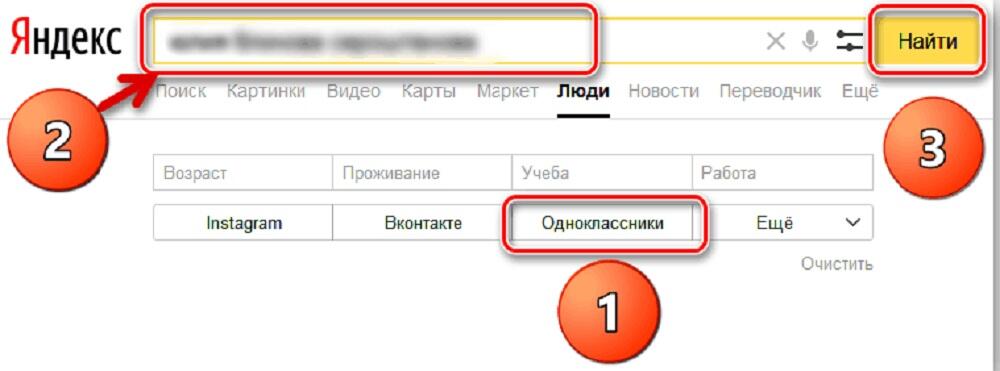
Способ №1: через поиск ВКонтакте
Самое банальное – это ввести номер мобильного в строку поиска ВКонтакте. Если номер указан на странице, то вы почти наверняка сможете найти нужного человека.
- Вводите номер телефона в адресную строку.
- Нажимаете клавишу Enter.
- Открываете вкладку Люди.
Если нужная страница не отобразилась в результатах поиска, то переходим к следующему способу.
Способ №2: через поисковую систему
Внутренний поиск ВКонтакте индексирует далеко не всё содержание страниц, поэтому есть вариант воспользоваться сторонними поисковыми системами – Google, Яндекс или другими.
- Открыв главную страницу, введите в поисковую строку следующее.
- site:vk.com «Номер телефона»(без кавычек). Такой запрос позволит отсеять все результаты, которые находятся за пределами ВКонтакте.
- Если запрашиваемый номер не скрыт, поисковая система выдаст нужную страничку одной из первых.
К сожалению, это способ тоже не идеален, поскольку некоторые страницы ВКонтакте защищены от индексирования поисковыми системами посредством соответствующих настроек приватности.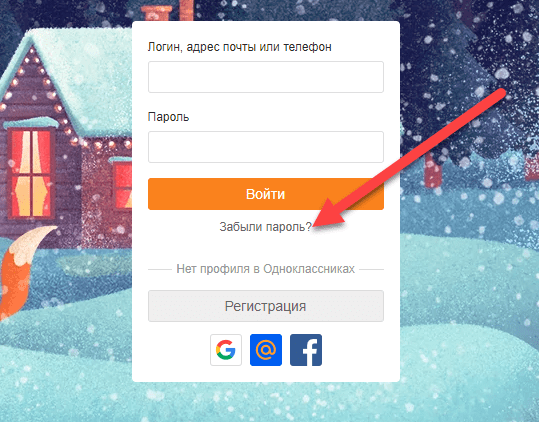
Способ №3: через синхронизацию контактов
Вам потребуется Андроид-смартфон с установленным официальным приложением ВКонтакте.
- Внесите нужный номер в телефонную книгу (имя можно указывать любое).
- Запустите приложение ВКонтакте.
- Откройте настройки и зайдите в раздел Учётная запись.
- Прочее – Синхронизация контактов.
- Выберите пункт Только контакты.
- Зайдите в меню «Мои Друзья».
- Кликните по «+» или «Добавить» и выберите импорт по контактам.
Далее соц.сеть покажет вам странички, которые зарегистрированы на добавленные в телефонную книгу номера.
Если контактов большое количество, предложений также будет много, так что если вы не знаете человека в лицо могут возникнуть проблемы. Но в любом случае круг поиска заметно сузится.
Способ №4: при помощи телефона с пустым списком контактов
Крайний случай. Если вам срочно нужно найти человека по номеру телефона, то вы можете воспользоваться данным способом, он похож на предыдущий, но из-за того что синхронизация будет ограничена одним номером, она пройдет быстрее и нужный контакт не потеряется среди десятков других в возможных друзьях.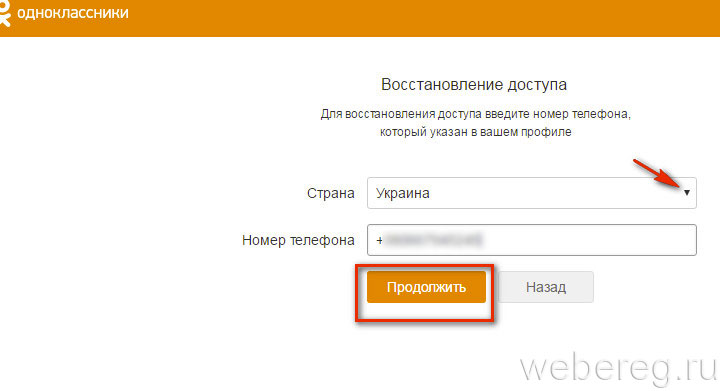
- Очищаете телефонную книгу на смартфоне (для удобства можно забекапить контакты в облако).
- Вносите требуемый номер телефона в контакты.
- Повторяете пункты 2-7 из предыдущего списка.
Как уже говорилось, через ВКонтакте можно найти даже того человека, который давно не пользуется своим старым телефоном. Дело в том, что далеко не все меняют в номер страницы ВК, а приобретая новую SIM-карту оставляют в ВК телефон, которым уже не пользуются.
Поиск страницы ВКонтакте по номеру телефона – это относительно просто, однако здесь многое зависит от настроек приватности, которые установил нужный вам человек. На 2020 год это единственные актуальные способы поиска онлайн, как вариант вы можете повторить то же самое в Фейсбуке, возможно пользователь забыл скрыть свой номер там.
Как найти человека по номеру телефона в социальных сетях? – withSecurity.ru
Если Вы просто желаете найти человека по номеру телефона и отследить его местоположения, то это не так просто, как хотелось бы, поскольку данная задача требует совершать массу манипуляций и ухищрений для ее реализации. При наличии социальных сетей все намного проще и возможностей — намного больше.
Вы совершенно спокойно можете найти страницы человека в социальных сетях по номеру телефона, при этом — абсолютно бесплатно. Человек, возможно, и не выкладывает свой номер телефона на всеобщее обозрения, тем не менее, при регистрации большинство из социальных сетей запрашивают номер, как обязательный и необходимый атрибут с целью безопасности страницы. Нет гарантии, что методы описанные ниже сработают на все 100%, однако вероятность довольно высока, т.к. социальные сети — неотъемлемая часть нашей жизни и аккаунт, в той или иной сети, есть у каждого из нас.
Для того, чтобы найти соц.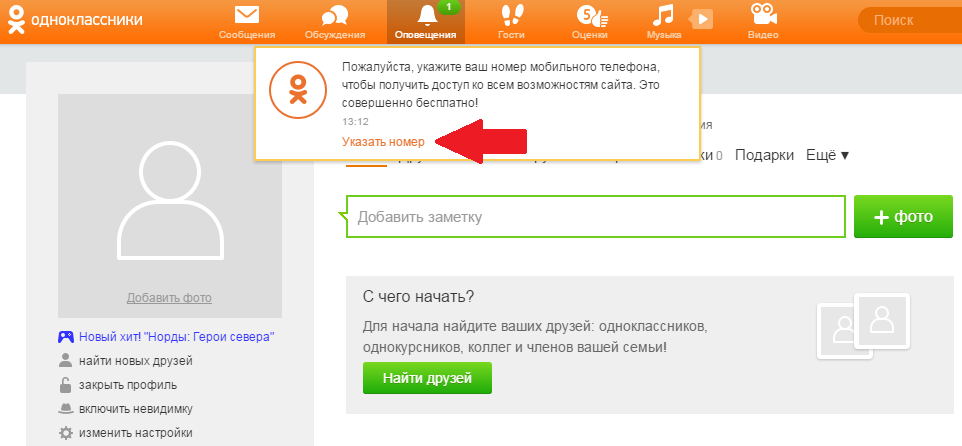
Как найти человека по номеру телефона ВКонтакте
Начнем поиск человека с самой популярной и привычной для нас социальной сети, а именно — Вконтакте. Главная особенность на которую необходимо обратить внимание — в соц. сети невозможно зарегистрироваться без указания мобильного номера телефона:
↓ Анимированое изображение ► нажмите на него, чтобы посмотреть ↓
Таким образом, если человек имеет профиль в соц. сети Вконтакте — Вы сможете его найти по номеру телефона и сделать это довольно просто. Давайте рассмотрим, как это работает. Например, поступил звонок с неизвестного номера, перезванивать желания нет, но кто это был — узнать хочется.
- В этом случае необходимо номер человека добавить в список контактов.
- Теперь скачиваем, устанавливаем и авторизуемся в официальном приложение социальной сети «ВКонтакте»:
- Переходим в категорию «Друзья»:
- При отображении списка друзей, вверху наживаем на знак «+»:
- Ищем вкладку «Импорт друзей» и выбираем «Контакты»:
- Перед нами открывается всплывающее окно с темой «Подтверждение», где необходимо нажать кнопку «Да»:
- Происходит синхронизация и теперь мы видим зарегистрированные профили в соц.
 сети ВК, тех людей, телефоны которых есть в списке контактов:
сети ВК, тех людей, телефоны которых есть в списке контактов:
- Ниже будет список тех контактов, которые не зарегистрированы в социальной сети, либо же не предоставляют возможность искать их аккаунт по номеру телефона:
При удачном стечении обстоятельств, если человек зарегистрирован и его удалось найти, то Вы сможете увидеть и узнать:
- фамилию, имя, отчество;
- фотографию;
- список друзей, групп и пабликов;
- интересы и взгляды на те или иные вещи;
- музыкальные предпочтения;
- другую, не менее полезную информацию.
Если Вы намеренно пытаетесь получить, как можно больше информации о человеке, найти его не только в соц. сети ВКонтакте, но и в других информационных ресурсах — ознакомьтесь с темой, как найти человека по фотографии.
Как отменить синхронизацию контактов «ВКонтакте»
- Чтобы отменить синхронизацию — необходимо перейти в настройки, т.

- Переходим в раздел «Учетная запись»:
- Листаем страницу вниз — ищем вкладку «Прочее» и переходим в «Синхронизацию контактов»:
- В открывшемся меню выбираем «Не синхронизировать» и нажимаем кнопку «Сохранить»:
Как скрыть свой номер из поиска по контактам во «ВКонтакте»
- Чтобы со стороны других пользователей заблокировать возможность Вашей деанонимизации по номеру телефона и скрыть его при поиске — переходим в «Настройки» и выбираем пункт «Приватность»:
- Среди массы доступных настроек, ищем вкладку «Связь со мной» и выбираем пункт «Кто может найти меня при импорте контактов по номеру»:
- Открывается окно, где необходимо выбрать интересующий Вас параметр, а лучшее решение — « Никто»:
Как видите, поиск человека по номеру телефона ВКонтакте, не занимает массу времени и не требует существенных усилий для его реализации — все просто и доступно для каждого из нас.
К слову говоря, у нас есть группа Вконтакте — подписывайтесь, будем рады Вас видеть. Там не происходит ничего особенного, потому что там нет Вас — будьте там и творите добро. Или хотя бы лайк поставьте.
Как найти человека по номеру телефона в Facebook
Медленно, но уверенно мы перешли ко второй социальной сети в этом списке, а именно — Фейсбук. Функция поиска человека по номеру телефона еще более простая, чем в предыдущей соц. сети. Все, что требуется от пользователя — перейти на официальный сайт Facebook, авторизоваться и указать номер телефона в строку поиска социальной сети:
Звучит и выглядит просто, однако есть ряд нюансов. Найти человека на Фейсбуке по номеру телефона можно только при условии:
- номер телефона связан с профилем в соц.сети;
- в настройках конфиденциальности человек не ставил ограничение на поиск по номеру телефона.
Если условия выполняются — Вы совершенно спокойно обнаружите страницу человека в социальной сети. Не стоит, также, забывать, что поиск может сработать против Вас. Если не желаете быть обнаружены через Ваш мобильный номер телефона — необходимо позаботиться о настройках своего профиля.
Не стоит, также, забывать, что поиск может сработать против Вас. Если не желаете быть обнаружены через Ваш мобильный номер телефона — необходимо позаботиться о настройках своего профиля.
Как скрыть свою страницу в Facebook при поиске по номеру телефона
- Первое, что необходимо — найти в социальной сети справа, вверху сайта, знак стрелки и нажать его. В результате появится выпадающий список, где требуется выбраться «Настройки»:
- При переходе, в меню слева, выбираем пункт «Конфиденциальность» и на этой странице ищем категорию с темой «Как можно вас найти и связаться с вами», где находится настройка функции «Кто может вас найти с помощью указанного вами номера телефона?» и нажимаем кнопку «Редактировать»:
- В результате, мы можем выбрать для кого будет предоставляться возможность найти нас в Фейсбуке по номеру телефона:
Тем самым, ограничивается круг людей, кто имеет доступ к этой возможности.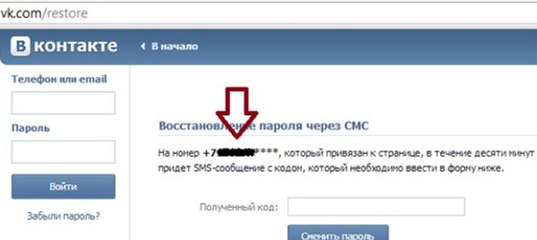 Если привязан номер телефона к аккаунту на FaceBook получить полную автономность и полностью отказаться от этой функции нельзя, т.е. какая-либо группа людей, все равно сможет нас найти, но если выбирать между «Все» и «Друзья» — стоит сделать выбор в пользу ограниченного списка людей, а именно друзей.
Если привязан номер телефона к аккаунту на FaceBook получить полную автономность и полностью отказаться от этой функции нельзя, т.е. какая-либо группа людей, все равно сможет нас найти, но если выбирать между «Все» и «Друзья» — стоит сделать выбор в пользу ограниченного списка людей, а именно друзей.
Ограничить поиск по номеру телефона в Фейсбук, возможно только в том случае, если отвязать номер от профиля. Для этого в меню настроек необходимо выбрать раздел «Мобильные устройства»:
В этот момент возникает некая двойственность ситуации, т.к. телефон служит дополнительным фактором безопасности и в случае утери доступа к аккаунту (например, если взломали компьютер или забыли пароль) — восстановить доступ будет затруднительно.
К слову говоря, у нас нет страницы на Facebook, в настоящее время. В дальнейшем возможно будет… но это не точно, поэтому просто рекомендуем почитать статью как найти телефон по IMEI? Хотя бы потому, что она интересная.
Как найти человека по номеру телефона в Twitter
Твиттер хорошая социальная сеть, однако не пользуется такой же популярностью, как две предыдущие. Несмотря на это, мы имеем прекрасную возможность найти человека по номеру телефона и адресу электронной почты. Разумеется, при условии, что человек зарегистрирован в Twitter и не ставил ограничение на поиск в настройках конфиденциальности. Теперь давайте рассмотрим, как это сделать. За основу будем брать мобильное приложение — так будет проще.
- Первое, что необходимо — добавить номер телефона «жертвы» в список контактов.
- Теперь, как и в случае с ВКонтакте — скачиваем, устанавливаем и авторизуемся в официальном приложение социальной сети «Twitter»:
- Переходим в раздел «Сообщения» и нажимаем кнопку «Найти друзей»:
- В новом окне выбираем «Синхронизировать контакты»:
- Спустя несколько секунд (может и минут, в зависимости от количества Ваших контактов — чем их больше, тем загрузка будет дольше) увидите список людей, которые зарегистрированы в Твиттер и разрешают искать себя по номеру телефона:
Таким образом, можете найти нужного Вам человека по номеру телефона в социальной сети Твиттер — узнать его имя и фамилию, никнейм, увидеть фотографии и твиты.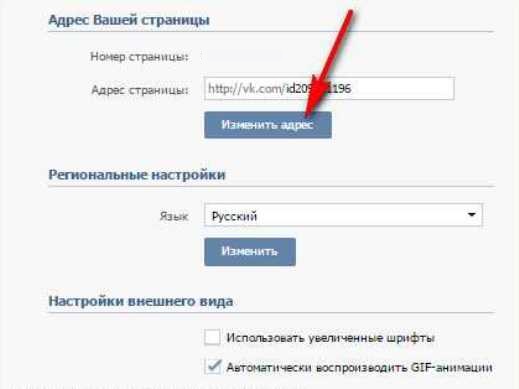 Соответственно, вышеописанные действия актуальны и против Вас, поэтому стоит позаботиться о настройках приватности.
Соответственно, вышеописанные действия актуальны и против Вас, поэтому стоит позаботиться о настройках приватности.
Как скрыть свою профиль в Twitter при поиске по номеру телефона
- Находясь на любой странице в приложение сделайте свайп вправо (проведите пальцем по экрану от левого края в правый) и перейдите в «Настройки конфиденциальности»:
- В настройках выбираем раздел «Конфиденциальность и безопасность»:
- В открывшемся окне ищем пункт «Возможность находить Вас и контакты»:
- Теперь, если Вас заботит приватность аккаунта и если стоят галочки снимаем их с «Разрешить находить меня по адресу электронной почты» и «Разрешить находить меня по номеру телефона». Если больше нет необходимости синхронизировать контакты — уберите отметку на «Синхронизировать контакты из адресной книги». И не забудьте удалить ранее загруженные контакты (если есть в этом необходимость):
Синхронизировать контакты можно на компьютере, через сайт Твиттера. Однако, процесс синхронизации требует больше действий — сначала нужно контакты привязать к адресу электронной почты (Gmail, Yandex, Outlook), а уже впоследствии через нее произвести синхронизацию:
Однако, процесс синхронизации требует больше действий — сначала нужно контакты привязать к адресу электронной почты (Gmail, Yandex, Outlook), а уже впоследствии через нее произвести синхронизацию:
Вы знаете, а вот с Твиттером у нас все хорошо — Вы совершенно спокойно можете стать нашим читателем в Twitter. И это все абсолютно бесплатно — не упускайте возможность и оставайтесь в курсе происходящих событий.
Как найти человека по номеру телефона в Одноклассниках
Ранее в социальной сети «Одноклассники» можно было найти человека по номеру телефона через функцию «Забыли пароль?».
- Достаточно было во время входа в соц. сеть нажать кнопку:
- Выбрать блок «Телефон»:
- Указать номер телефона и нажать кнопку «Получить код»:
- После этого можно было увидеть имя, фамилию и неполный адрес электронной почты человека.
Сейчас же этой возможности нет. Теперь обязательно нужно указать код подтверждения и только после этого будет информация о профиле:
В настоящее время, альтернативной возможности найти человека в социальной сети «Odnoklassniki» через номер телефона — нет, поэтому имеет смысл пробовать поиск в другой сети или же попытаться найти человека по номеру телефона онлайн.
В это сложно поверить, но у нас даже есть паблик в Одноклассниках. Спросите Вы — а зачем? Все просто. Мы хотим покорить этот мир и быть в безопасности везде. Присоединяйтесь к нам.
Как найти человека по номеру телефона в Instagram
Телефон здесь, как и в остальных социальных сетях используется для безопасности — в качестве двухфакторной аутентификации. Поиск человека с помощью номера телефона в социальной сети Инстаграм один из самых простых, удобных и показательных. Поиск можно выполнять, как на смартфоне, так и на компьютере. Для примера, будем использоваться мобильное устройство, т.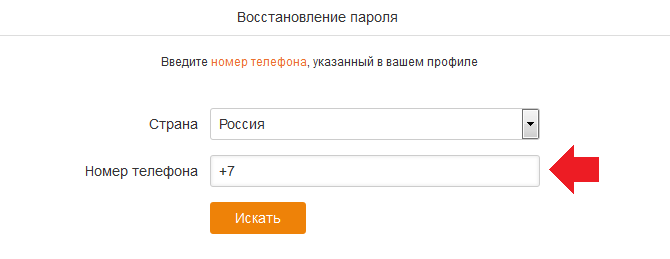 к. это более привычная среда для Instagrama.
к. это более привычная среда для Instagrama.
- Первый этап — вносим номер телефона человека в список контактов.
- Если у Вас еще нет приложения на телефоне — скачиваем его в App Store или Play Market и устанавливаем к себе на смартфон. Если приложение у Вас уже есть — авторизуемся и заходим в аккаунт:
- На главной странице делаем свайп влево (проводим пальцем по экрану от правой стороны к левой) и выбираем раздел «Поиск людей»:
- Переходим на страницу синхронизации контактов, где требуется нажать кнопку «Подключите список контактов»:
- Теперь Вы видите список тех людей, которые зарегистрированные в Инстаграм и находятся у Вас в контактах:
Тем самым, Вы имеете возможность найти неизвестного человека по номеру телефона. Если найти профиль не удалось — номер либо не использовался при регистрации, либо человека нет в Instagram.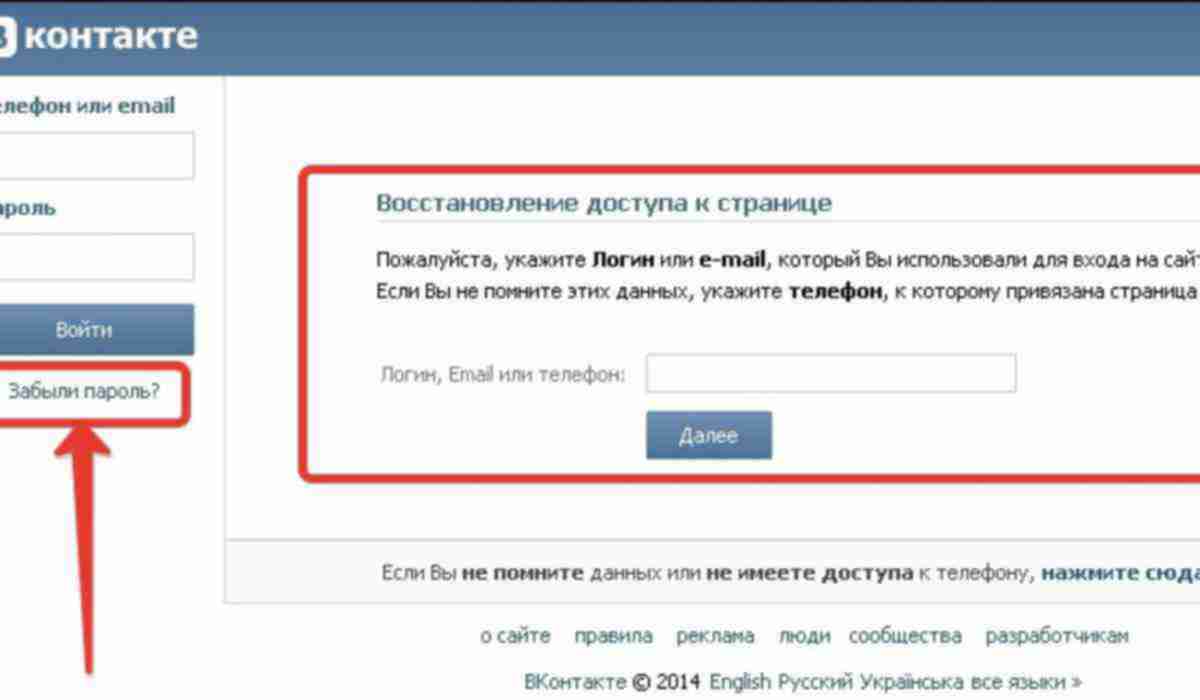
Как отменить поиск человека по номеру телефона в Instagram
- Переходим в свой профиль и вверху страницы нажимаем на изображение трех параллельных линий:
- Далее переходим в «Настройки»:
- В открытом окне выбираем «Аккаунт»:
- После выбираем пункт «Синхронизация контактов»:
- На открывшейся странице ставим положение бегунка в неактивное:
- Выполнив ряд вышеописанных действий — прекращается синхронизация контактов.
И, так на всякий случай — подписывайтесь на наш… ах, да, у нас нет профиля в Instagram, но зато у нас есть страница в социальной сети «Мой Мир». Какая связь? Ровным счетом никакой. Просто было бы здорово видеть Вас там.
Что делать если найти человека не получилось?
В этом случае — ОЧЕНЬ важно не использовать сторонние приложения и программы.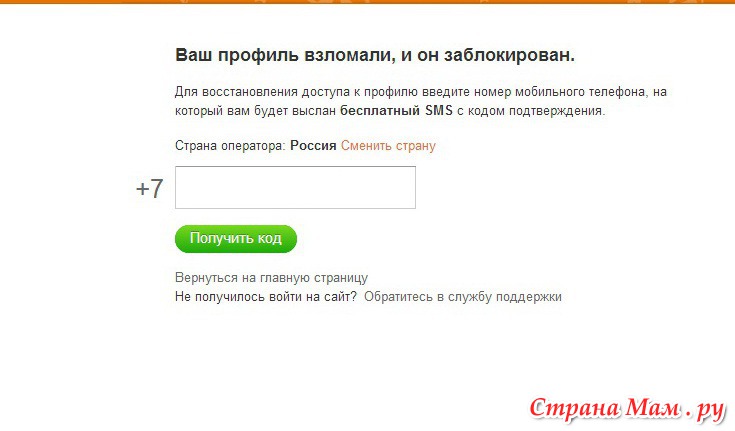 Как Вы могли заметить для поиска использовались только официальные приложения. Почему — спросите Вы? Ведь в Интернете множество сторонних сервисов работающих не хуже.
Как Вы могли заметить для поиска использовались только официальные приложения. Почему — спросите Вы? Ведь в Интернете множество сторонних сервисов работающих не хуже.
Все очень просто — в большинстве случаев, такое программное обеспечение, ничто иное, как мошенничество и выполнив синхронизацию контактов Вы просто «сольете» номера телефонов (собственный, друзей, коллег, приятелей, близких людей) в рекламную спам-базу.
Основной принцип работы всех способов:
- добавить номер телефона в список контактов;
- перейти в социальную сеть;
- выполнить синхронизацию контактов;
- profit!
В этой статье, содержатся основные социальные сети и возможные способы поиска человека через мобильное устройство и компьютер. Как было указано в самом начале статьи — нет 100% гарантии того, что поиск будет успешным. Тем не менее есть альтернативные методы, при этом легальные и полностью безопасные. Например, можно попробовать найти человека по номеру телефона в Интернете или найти человека по номеру телефона через мобильного оператора.
Еще больше альтернативных методов рассказывает блоггер «Scammers» в своем видео на YouTube:
Успехов в поисках!
Как найти человека по номеру телефона в соц сетях
В этом уроке я покажу, как найти человека по номеру телефона в соц сетях. Мы научимся искать людей в Одноклассниках и Вконтакте, Instagram и Facebook, Твиттере, поисковых системах и мессенджерах.
Через аккаунт в социальной сети
В приложении на телефоне
Самый действенный способ поиска – через официальное мобильное приложение. При помощи него можно синхронизировать контакты и увидеть принадлежащие им страницы.
Важно! Предварительно добавьте в справочник смартфона номер человека, которого хотите найти.
Проще всего отыскать страницу конкретного человека, если в справочнике будет только один его номер. Это можно сделать с другого устройства, например, со старого смартфона, предварительно очистив контакты.
Вконтакте
Ссылки на установку официального приложения:
1. Откройте приложение и авторизуйтесь, введя логин и пароль от своей страницы. Если ее нет, зарегистрируйтесь.
2. Нажмите на иконку с изображением «человечков» в нижней части программы и выберите «Добавить друга».
3. Перейдите в раздел «Контакты».
4. Синхронизируйте их, нажав «Продолжить». На запрос доступа нажмите «Разрешить».
Появятся страницы тех людей, чьи номера есть в вашем справочнике. А также тех, у кого есть ваш номер.
Одноклассники
Ссылки на установку официального приложения:
1. Войдите в приложение под своим логином и паролем от Одноклассников. Если аккаунта нет, зарегистрируйте.
2. Откройте меню, нажав значок «три пунктира» в верхней или нижней части программы. Перейдите в раздел «Друзья».
3. Нажмите на «Контакты телефона».
И на кнопку «Посмотреть».
Скорее всего, после этого появится запрос на доступ к справочнику. Нажмите «Разрешить».
Нажмите «Разрешить».
Загрузятся анкеты людей, зарегистрированных в ОК по тем номерам, что есть в вашем справочнике.
Ссылки на установку официального приложения:
1. Авторизуйтесь под своим логином и паролем от Инсты. Если у вас нет аккаунта, зарегистрируйтесь.
2. Включите синхронизацию контактов. Для этого нажмите на иконку с изображением человечка внизу (аватарку). Затем на «три пунктира» в правом углу.
Перейдите в «Настройки».
Выберите «Аккаунт».
Откройте пункт «Синхронизация контактов».
Включите переключатель.
3. Вернитесь в профиль и нажмите на «три пунктира».
4. Выберите пункт «Интересные люди».
Откроется список рекомендаций, в котором, возможно, будет тот, кого вы ищете.
Ссылки на установку официального приложения:
1. Выполните вход под своими данными. Если у вас нет страницы в Фейсбуке, зарегистрируйтесь.
2. Нажмите на значок «три пунктира» в нижнем или верхнем меню. Выберите «Настройки и конфиденциальность».
3. Перейдите в «Настройки».
4. Прокрутите страницу вниз и нажмите на «Медиаконтент и контакты».
5. Активируйте переключатель в пункте «Непрерывная загрузка контактов».
Этот пункт может быть в разделе «Синхронизация контактов» и называться «Загружать контакты».
Нажмите «Начать» и разрешите доступ к справочнику.
Появится список анкет, среди которых может быть нужная. Также этот список доступен в разделе «Друзья».
Официальное приложение:
1. Войти в аккаунт. Если его нет, зарегистрируйтесь.
2. Откройте меню, нажав значок «три пунктира» или иконку профиля.
3. Перейдите в раздел «Читает».
4. Нажмите на значок «человечек» в правом углу.
5. В разделе «Найти друзей» нажмите «Начать».
Откроется запрос на подключение адресной книги. Нажмите «Синхронизировать контакты».
Нажмите «Синхронизировать контакты».
Появится список зарегистрированных пользователей из адресной книги.
В веб-версии на компьютере
В веб версии большинства социальных сетей можно найти человека по номеру, если он оставил его у себя на стене, в группе или другом публичном месте.
Вконтакте
- Перейдите на сайт vk.com и выполните вход в профиль.
- Щелкните по верхней строке, напечатайте номер. Система покажет совпадения.
Одноклассники
- Перейдите на сайт ok.ru и авторизуйтесь.
- В верхней строке (справа) напечатайте телефон. Чуть ниже появится результат.
- Откройте сайт instagram.com и авторизуйтесь.
- Щелкните по верхней строке и напечатайте номер.
Facebook и Twitter
Принцип тот же, что и в других социальных сетях:
- Переходим на сайт facebook.com или twitter.com.
- Выполняем вход на свою страницу.
- В строку поиска (вверху) печатаем телефон и получаем результаты.
Через Яндекс и Гугл
- Открываем yandex.ru или google.ru.
- В поисковую строку печатаем номер и нажимаем Enter.
Если нужно ограничить результаты определенной социальной сетью, добавляем команду site: название_соцсети. Например, чтобы искать только по Одноклассникам, нужно добавить команду site:ok.ru.
На заметку. У Яндекса и Гугла разные базы данных, поэтому имеет смысл искать на обоих сайтах.
При помощи мессенджеров
Если страница не нашлась, попробуйте поискать с помощью мессенджера на смартфоне. Способ подойдет, если человек установил в аватарке личную фотографию. Принцип такой:
- Находим человека в мессенджере.
- Сохраняем его фотографию в галерею смартфона.
- Переходим в сервис поиска по фото и ищем по снимку.
Это может сработать, так как часто люди ставят на аватарку в мессенджере ту же фотографию, что и в соцсети.
Шаг 1: добавляем номер
Добавляем номер человека в справочник смартфона. Так его будет проще найти в мессенджере.
Шаг 2: сохраняем фото
Устанавливаем мессенджер, если на вашем смартфоне его еще нет. Вот ссылки на официальные страницы для загрузки наиболее популярных приложений:
Открываем программу и ищем нужный контакт. В Вайбере, например, для этого можно открыть раздел «Вызовы» и нажать на аватарку.
Только не на значок вызова! Иначе ему поступит звонок.
Откроется увеличенное фото. Часто оно как будто бы обрезано – тогда на него нужно нажать.
Затем делаем скриншот (снимок экрана). Обычно для этого нужно зажать кнопку меню и звук вниз. Изображение сохранится в Галерее.
Шаг 3: ищем по фото
Открываем скриншот в любом редакторе и обрезаем лишнее, чтобы получить готовый снимок. Затем нужно перейти в сервис поиска людей по фотографии. Например, search5faces.com или findclone.ru. Загружаем туда изображение и получаем результат.
Подробнее о поиске людей по фото читайте в этом уроке.
Автор: Илья Курбанов
Редактор: Илья Кривошеев
Как найти человека ВКонтакте по имени, фамилии, городу, возрасту, номеру телефона
Эта страница поможет тебе быстро и без регистрации найти и открыть страницу человека ВКонтакте, если ты знаешь его имя и фамилию, а еще лучше — адрес (страна, город), возраст (или год рождения), место учебы или работы.
Введи сюда имя и/или фамилию и нажми Найти. Откроются результаты поиска со всеми страницами ВК, которые подходят под эти данные. Затем уточни свой запрос: выбери в правой колонке местоположение — страну и город. Чтобы сузить круг поиска и быстро найти человека, можно указать возраст или дату рождения, школу, университет, место работы.
Любую страницу ВКонтакте можно открыть и посмотреть, нажав на имя человека. Но некоторые страницы доступны только авторизованным пользователям — это значит, что нужно сначала войти в ВК со своим именем и паролем.
Если еще не зарегистрирован, сделай это:
Если никак не можешь найти друга в ВК, но точно знаешь, что у него есть страница, узнай у него ссылку на страницу или его айди (id, номер страницы). Найти страницу по айди очень просто:
Можно поискать человека и в других социальных сетях:
или даже по фото, если не знаешь имени:
Как найти человека ВКонтакте по номеру мобильного телефона
Поиск по публично указанному номеру телефона
Можно найти человека в ВК по номеру телефона, если он сам указал его на своей странице. Попробуй прямо отсюда:
Если номер телефона был указан на странице, введи его сюда (например, +79001234567) и нажми Найти.
Поиск — не для восстановления доступа! Если тебе нужно восстановить доступ к странице, читай другую инструкцию: Восстановление доступа к странице ВКонтакте.
Отправка сообщения в личку ВК по номеру телефона
ВК позволяет написать человеку личное сообщение, зная только его номер телефона. Увидеть его страницу, имя или фотографию не получится. Также нельзя проверить, прочитал он сообщение или нет. Но если он захочет, то ответит тебе — после этого его страницу можно будет открыть и посмотреть. Как написать в личку по номеру телефона, смотри здесь:
Поиск по номеру через мобильное приложение ВК
Есть способы поиска в ВК по привязанному номеру телефона (через «возможных друзей»), но они не гарантируют, что ты найдешь человека. Ведь страница может быть привязана к его другому номеру, которого ты не знаешь. Кроме того, он мог запретить находить его по номеру.
Можно попробовать найти человека по номеру через мобильное приложение ВК на Андроиде:
- Запиши номер человека в телефонную книжку на своем телефоне (в «Контакты»).
- Установи приложение ВКонтакте для Андроида на свой телефон.
- Зайди в приложение.
- Открой раздел Друзья (4-ая кнопка в нижнем ряду).
- Нажми Добавить друга.
- Нажми Контакты под заголовком «Импорт друзей».
- Появится подтверждение — нажми Да.
- Подожди некоторое время, и ты увидишь всех людей, чьи номера сохранены у тебя в телефоне и которые пока не твои друзья в ВК — среди них должен быть и человек, которого ты ищешь.
Как пробить человека в ВК по номеру (другой способ)
ВК предлагает тебе возможных знакомых из контактов на телефоне. В данном способе используется чистый смартфон с пустым списком контактов.
- Берешь смартфон (после сброса).
- Покупаешь сим-карту.
- Вносишь номер телефона, который хочешь пробить, в адресную книгу (контакты).
- Устанавливаешь официальное приложение ВК.
- Даешь ему доступ к контактам на телефоне.
- Регистрируешь новую страницу.
- Ждешь, и через некоторое время ВК начнет показывать тебе в «возможных друзьях» страницу человека, который у тебя в контактах.
Поиск через восстановление пароля ВК
Также есть небольшая возможность найти человека по номеру сотового через восстановление пароля ВКонтакте. Но для этого нужно знать фамилию. Если выйти из ВК, нажать Забыли пароль, потом правильно ввести номер телефона и фамилию человека, то сайт покажет имя, фамилию и город. Раньше так можно было сразу узнать ссылку на страницу человека, но эту возможность давно убрали. Поэтому ничего нового такой поиск не даст — если ты знаешь номер и фамилию, то наверняка знаешь и город, и имя — а значит, можешь найти человека, как описано выше, в самом начале.
Как найти человека ВКонтакте по адресу проживания
Пользователи ВКонтакте обычно указывают свою страну и город (некоторые — еще и родной город, где родились), и через форму поиска ты можешь поискать по этим данным, только сначала укажи вверху имя и/или фамилию человека и нажми Найти. Когда откроется окно поиска, выбери страну и город. Более точных данных — улица, дом, квартира — на сайте ВК нет.
Как найти человека ВКонтакте по университету
Полная версия ВК при поиске человека не дает выбрать университет (ВУЗ), пока не выбраны страна и город. Если ты не знаешь, где точно живет человек, а хочешь поискать только по университету, который он закончил, это можно сделать через мобильную версию ВК: m.vk.com/search (нажми на Параметры).
Почему не могу найти человека ВКонтакте поиском?
Если страница человека в ВК когда-либо была заблокирована (заморожена), ее могли исключить из поиска. В этом случае ты не можешь найти человека по имени и фамилии, хотя он там есть. Пока он не обратится в поддержку ВКонтакте с просьбой вернуть его в поиск, никто его не сможет разыскать.
Стартовая страница для входа в ВК и на твои любимые сайты
Стартовая страница «Вход» позволяет тебе входить на любимые сайты одним нажатием и всегда видеть, есть ли у тебя новые сообщения или письма в почте. При просмотре уведомлений ты не появляешься в онлайне. Также там есть быстрый поиск человека в интернете и другие функции. Очень удобно:
Еще по теме поиска
Сохранить статью у себя в соцсети
или отправить сообщением:
Как по номеру найти человека во ВКонтакте?
Можно ли найти страничку человека во ВКонтакте по номеру телефона?
Социальная сеть ВКонтакте старается обеспечить пользователям максимальную приватность и безопасность. По этой причине многие популярные способы поиска страницы по номеру перестали работать. В 2021 году актуальным остается только один метод — импорт контактов. Рассказываем, как по номеру телефона найти человека в ВК.
Для поиска человека по номеру необходимо внести этот номер в список контактов на телефоне. Вместо имени контакта можно вбить любую цифру, букву или слово — на поиск это никак не повлияет. Найти пользователя удастся при следующих условиях:
- У него есть страничка ВКонтакте.
- В настройках приватности он разрешил находить свой профиль при импорте контактов.
Если хотя бы одно из этих условий будет нарушено, владельца номера в социальной сети найти не получится.
Чтобы начать поиск страницы в ВК, необходимо воспользоваться мобильной версией приложения. Для начала пользователю нужно включить синхронизацию контактов по следующей инструкции:
- Открыть раздел «Профиль».
- Выбрать значок трех горизонтальных линий в верхнем углу экрана.
- Внизу выбрать раздел «Настройки».
- Перейти в раздел «Аккаунт».
- В разделе «Прочее» выбрать «Синхронизация контактов».
Прежде всего, пользователю нужно дать разрешение на доступ приложения к контактам (нажать на кнопку «Разрешить»). Если это окно не появилось, значит разрешение было дано ранее, и этот пункт автоматически пропускается.
В открывшемся окошке с заголовком «Синхронизация контактов» появится на выбор три пункта. По умолчанию будет активен «Не синхронизировать». Пользователю необходимо выбрать пункт «Только контакты», а затем нажать «Сохранить». После этого синхронизация контактов будет завершена, и можно начинать поиск по номеру.
Для поиска владельца номера необходимо выполнить следующие действия:
- Открыть раздел «Сервисы».
- Выбрать пункт «Друзья».
- Выбрать «Добавить друга».
- В разделе «Импорт друзей» выбрать «Контакты».
В открывшемся списке в разделе «Контакты» отразятся все пользователи, номера которых содержатся в телефонных контактах. Однако их имена будут взяты из социальной сети, а не из списка контактов в телефоне, поэтому может оказаться непросто определить, какая именно страница принадлежит искомому номеру.
Важно! Кроме импортированных контактов из телефона в этом списке будут содержаться и другие схожие профили. Таким образом социальная сеть пытается обезопасить своих пользователей от связи между номером и страницей ВКонтакте. Поэтому рекомендуется воспользоваться телефоном с небольшим количеством контактов, чтобы упростить поиск. Чем меньше контактов, тем проще будет найти нужную страницу.
Чтобы найти какие-то данные о человеке по номеру телефону, рекомендуем прочитать специальную инструкцию.
Загрузка…Как найти человека в ВК по номеру телефона — пошаговая инструкция — Партнерский материал
Социальная сеть «ВКонтакте» очень популярна в мире
Люди часто в интернете спрашивают, как найти человека в ВК по номеру телефона. Можно ли вообще это сделать сегодня? На самом деле, возможность, есть, но придется выполнить некоторые действия.
Социальная сеть «ВКонтакте» очень популярна в мире. Здесь пользователи могут общаться, обмениваться информацией, публиковать текстовый и медиаконтент. ВК оснащен удобной системой поиска. Для поиска человека не только по ФИ, но и по возрасту, городу проживания, потребуется перейти в «расширенный поиск». Давайте поговорим, как быть, если в распоряжении имеется, лишь номер мобильника, а все остальные сведения недоступны.
Поиск странички в ВК по номеру телефона – пошаговая инструкция
Когда известен только мобильный и больше ничего, можно попытаться получить и другие данные пользователя. Такая возможность предоставлена в разделе «восстановления пароля». Специалисты уже обнаружили эту «дыру» в системе, но пока устранить ошибку не смогли. В результате, получить информацию о владельце конкретного номера, через «ВКонтакте» вполне реально. Подобная услуга доступна в «телефонной» версии сайте. Зайти в соц.сеть можно через телефон или планшет. Чтобы получить данные, нужно действовать по инструкции:
- Совершить вход в мобильную версию.
- Найти сервис по восстановлению пароля.
- В окошке ввести имеющийся номер телефона.
- Кликнуть по «далее». Если пользователь ранее проходил регистрацию в системе, то он обязан был указать свой номер телефона и личные данные.
- Перед пользователем появится вкладка с указанием персональной информации о владельце номера. Дополнительно, появится иконка пользователя.
- Система предложит выслать код доступа к странице, но поскольку требуется только узнать информацию о страничке пользователя, то продолжать дальнейшие действия не стоит.
Процесс займет всего несколько минут, поэтому, можно легко воспользоваться предлагаемым способом.
Преимущества и недостатки от обращения к такому варианту получения данных
Порой информация о владельце телефона требуется срочно. Пока есть возможность попытаться найти сведения через ВК следует пользоваться такой схемой. Из преимуществ можно назвать:
- пользоваться сервисом удобно, можно в любое время и с любого гаджета;
- у каждого пользователя есть доступ к «базе» персональных данных. С одной стороны, можно найти конкретного человека, а с другой, персональная информация о россиянах и гражданах СНГ находится в свободном доступе;
- некоторых пользователей раздражает обязательное введение «Капчи». Это не сложно, но многим не нравится;
- при введении мобильного номера без «+», сведения получить не удастся. Придется повторить процедуру;
- когда результаты по поиску отсутствуют, то данного пользователя в системе просто нет. Значит, что человек в ВК не регистрировался;
- бывает, что номер указан верный, а ФИ человека записаны ненастоящие;
- в отсутствие аватара у пользователя, найти нужные сведения не получится.
Около двух лет назад специалисты системы «ВКонтакте» попытались исправить возникшую ошибку, но решить проблему удалось лишь частично. Теперь имя пользователя при восстановлении данных не появлялось, но увидеть аватар все равно получалось. Зная номер и картину найти человека в соцсетях можно достаточно легко.
Детальнее о поиске пользователей по номеру мобильного на: https://vk-guide.ru/
на правах рекламы
Нашли опечатку? Выделите текст и нажмите CTRL+ENTER
Мы будем Вам благодарны!
283681283681
Сейчас читают:
Как найти человека по номеру телефона в ВКонтакте
Практически каждый человек на планете общается с другими людьми через социальные сети. В России самой популярной площадкой является соцсеть ВКонтакте, объединившая за годы существования сотни миллионов россиян и жителей других стран. И хотя многие продолжают заводить знакомства классическим путем, обмениваясь номерами телефонов, звонить первым далеко не всегда хватает смелости. В этой ситуации важно разобраться, как найти аккаунт человека во ВКонтакте, используя его номер.
Можно ли найти человека в ВК по номеру телефона
Для начала нужно разобраться, а существует ли вообще такая возможность. Социальная сеть ВКонтакте предусматривает очень удобный инструмент поиска людей. В систему можно забить имя человека, предполагаемый возраст, город проживания, учебное заведение и другие параметры.
При этом графы для ввода номера телефона нет. И это немного удивляет, ведь каждый человек, создающий аккаунт в VK, вводит свой номер.
Подобный подход к реализации поисковой системы ВКонтакте обусловлен правилами конфиденциальности. Такая информация, как номер телефона, адрес электронной почты и пароль указывается только создателем учетной записи. Если бы эти данные были открыты, от миллионов пользователей поступали бы жалобы на спам и другие крайне неприятные сообщения.
Тем не менее, существует ряд обходных путей, позволяющих отыскать человека по номеру телефона. В числе основных вариантов можно выделить следующие:
- использование поиска ВК;
- обращение к помощи поисковых систем;
- синхронизация контактов;
- восстановление доступа.
Эти методы стоит рассматривать в том порядке, в котором составлен список. Сначала идут наиболее действенные и простые варианты, а ниже представлены крайние меры. К ним следует прибегать только тем, кого не отпускает возможность найти человека по номеру телефона в VK.
Как найти человека в ВК по номеру телефона
Несмотря на строгую политику конфиденциальности, социальная сеть ВКонтакте дает возможность найти человека по номеру. Чтобы выполнение операции завершилось успехом, важно четко следовать всем требованиям инструкции. А рассматривать конкретный способ рекомендуется с самого первого варианта.
Поиск человека по номеру возможен только в том случае, если пользователь сделал подобные данные открытыми для других членов сообщества.
Если первый вариант не даст нужного результата, следует переходить к следующему. Но при этом помните, что далеко не всегда удается найти учетную запись человека. Особенно часто подобная ситуация происходит в тех ситуациях, когда пользователь закрывает свою страницу от посторонних глаз.
Через поиск ВК
Структура поисковой системы внутри социальной системы реализована таким образом, что для нахождения нужного человека пользователь может указать имя, пол, возраст, но никак не номер телефона. Однако это только те параметры, которые располагаются на поверхности.
Но стоит копнуть глубже, как перед любым пользователем открывается возможность найти другого человека по номеру. Для этого стоит использовать не отдельную строчку меню, а саму поисковую строку, куда обычно вводится номер телефона.
Чтобы найти человека по номеру через поиск ВК, понадобится:
- Открыть страницу vk.com/search.
- Пройти авторизацию в собственной учетной записи.
- В поисковой строке ввести номер.
- Нажать кнопку поиска.
Если система обнаружить человека с указанным номером телефона, то он обязательно высветится в выдаче. Если с первого раза поиск не дал результата, есть смысл перебрать разные варианты. Например, используя «восьмерку» или комбинацию «+7» в начале номера.
Подобный способ поиска VK доступен во всех версиях социальной сети, как на компьютере, так и на смартфоне.
Через Яндекс или Гугл
Практически все аккаунты, созданные на просторах социальной сети ВКонтакте, в том числе доступны через выдачу поисковиков Яндекс и Гугл. Сделано это для того, чтобы обеспечить траффик на официальный сайт.
Рядовой пользователь, который ищет аккаунт другого человека в VK, может воспользоваться данной фишкой для осуществления поиска по номеру. И, чтобы выполнить операцию, необходимо открыть понравившийся поисковик, а затем ввести запрос, который будет состоять из:
- номера телефона;
- адреса сайта.
В конечном итоге запрос должен иметь формат типа +7-XXX-XXX-XX-XX site:vk.com. При этом дефис в цифрах номера использовать не нужно. Это может затруднить процесс поиска.
Так же, как и в случае с интерфейсом социальной сети, можно попробовать разные вариации номера. Бывает так, что после замены «+7» на «8», аккаунт появляется в выдаче. Тогда остается просто кликнуть по имени учетной записи.
Так, если искомый человек указал номер и сделал страницу открытой, то ссылка на его аккаунт появится первой в поисковой системе. Напротив, если пользователь посчитал нужным скрыть информацию, найти его не получится.
Через синхронизацию контактов
Если вы планируете осуществлять поиск со смартфона, данный способ окажется едва ли не самым продуктивным. Найти человека в социальной сети ВКонтакте можно через синхронизацию контактов, которая выполняется в несколько шагов:
- Создайте новый контакт, указав номер искомого человека.
- Откройте приложение VK.
- Перейдите в раздел настроек учетной записи.
- Активируйте функцию синхронизации контактов.
- Откройте раздел «Друзья» и нажмите кнопку в виде плюса.
- В качестве способа импорта выберете «Контакты».
Теперь останется выбрать визитку того человека, чей номер ранее был записан в телефонной книге. Если все сделано правильно, его аккаунт появится в поисковой выдаче.
При использовании данного способа тоже есть смысл поэкспериментировать с написанием номера. Ведь каждый человек по-разному указывает свои данные. Кто-то использует «восьмерку», а кто-то – комбинацию «+7».
При помощи телефона с пустым списком контактов
Заключительный вариант поиска очень похож на предыдущий способ, в рамках которого использовалась синхронизация контактов. У подобного метода куча достоинств, однако в записной книжке среднестатистического человека может находиться несколько десятков и даже сотен телефонов.
Чтобы сузить поиск, рекомендуется на время очистить записную книжку, оставив в ней только номер человека, аккаунт которого хочется найти. Визитки можно загрузить в облако. Так они не потеряются.
Очистив телефонную книгу, повторяем операцию, описанную выше. То есть создаем новый контакт, открываем приложение ВК, настраиваем синхронизацию и выполняем импорт контактов.
Если с вашей стороны все сделано правильно, а искомый человек не заблокировал посторонним людям доступ к своей странице, его учетная запись обязательно появится в выдаче.
0 0 Голоса
Рейтинг статьи
Word: номера страниц
/ ru / word / headers-and-footers / content /
Введение
Номера страниц можно использовать для автоматической нумерации каждой страницы в документе. Они представлены в широком диапазоне числовых форматов и могут быть настроены в соответствии с вашими потребностями. Номера страниц обычно размещаются в верхнем колонтитуле , нижнем колонтитуле или боковом поле . Если вам нужно пронумеровать несколько страниц по-другому, Word позволяет перезапустить страниц с нумерацией .
Необязательно: загрузите наш практический документ.
Посмотрите видео ниже, чтобы узнать больше о номерах страниц в Word.
Для добавления номеров страниц:
Word может автоматически маркировать каждую страницу номером страницы и размещать его в верхнем, нижнем колонтитуле или на боковом поле. Если у вас есть верхний или нижний колонтитул, он будет удален и заменен номером страницы.
- На вкладке Вставить щелкните команду Номер страницы .
- Откройте меню Верх страницы , Низ страницы или Поля страницы , в зависимости от того, где вы хотите разместить номер страницы, затем выберите желаемый стиль заголовка.
- Появится нумерация страниц.
- Нажмите клавишу Esc , чтобы заблокировать верхний и нижний колонтитулы.
- Если вам нужно внести какие-либо изменения в номера страниц, просто дважды щелкните верхний или нижний колонтитул, чтобы разблокировать его.
Если вы создали номер страницы на боковом поле , он по-прежнему считается частью заголовка или нижнего колонтитула .Вы не сможете выбрать номер страницы, если не выбран верхний или нижний колонтитул.
Чтобы добавить номера страниц к существующему верхнему или нижнему колонтитулу:
Если у вас уже есть верхний или нижний колонтитул и вы хотите добавить к нему номер страницы, Word имеет возможность автоматически вставлять номер страницы в существующий верхний или нижний колонтитул. В нашем примере мы добавим нумерацию страниц в заголовок нашего документа.
- Дважды щелкните в любом месте заголовка или нижнего колонтитула с по , чтобы разблокировать .
- На вкладке Design щелкните команду Номер страницы . В появившемся меню наведите указатель мыши на Текущая позиция и выберите нужную страницу с нумерацией , стиль , .
- Появится нумерация страниц.
- Когда вы закончите, нажмите клавишу Esc .
Чтобы скрыть номер страницы на первой странице:
В некоторых документах вы можете не захотеть, чтобы на первой странице отображался номер страницы.Вы можете скрыть номер первой страницы , не затрагивая остальные страницы.
- Дважды щелкните верхний или нижний колонтитул, чтобы разблокировать его.
- На вкладке «Дизайн» установите флажок Другая первая страница . Верхний и нижний колонтитулы исчезнут с первой страницы. Если хотите, вы можете ввести что-то новое в верхнем или нижнем колонтитуле, и это повлияет только на первую страницу.
Если вы не можете выбрать Другая первая страница , это может быть связано с тем, что выбран объект в верхнем или нижнем колонтитуле.Щелкните пустую область в верхнем или нижнем колонтитуле, чтобы убедиться, что ничего не выделено.
Для возобновления нумерации страниц:
Word позволяет перезапустить нумерацию страниц на любой странице документа. Вы можете сделать это, вставив разрыв раздела и выбрав номер, с которого хотите возобновить нумерацию. В нашем примере мы перезапустим нумерацию страниц для раздела Works Cited нашего документа.
- Поместите точку вставки в верхнюю часть страницы , для которой вы хотите возобновить нумерацию страниц.Если на странице есть текст, поместите курсор в начало текста .
- Выберите вкладку Layout , затем щелкните команду Breaks . В появившемся раскрывающемся меню выберите Следующая страница .
- В документ будет добавлен разрыв раздела.
- Дважды щелкните верхний или нижний колонтитул , содержащий номер страницы, которую нужно перезапустить.
- Щелкните команду Номер страницы . В появившемся меню выберите Форматировать номера страниц .
- Появится диалоговое окно. Нажмите кнопку Начать с: . По умолчанию он начинается с 1 . Если хотите, можете изменить номер. Когда вы закончите, нажмите ОК .
- Нумерация страниц возобновится.
Чтобы узнать больше о добавлении разрывов разделов в документ, просмотрите наш урок «Разрывы».
Challenge!
- Откройте наш практический документ.
- На странице 1 вставьте Accent Bar 4 номер страницы в внизу страницы .
- В вариантов конструкции выберите Другая первая страница . Теперь номер страницы должен быть скрыт на первой странице.
- Прокрутите до стр. 27 документа.
- Поместите курсор в начало заголовка Works Cited и вставьте разрыв непрерывного раздела .
- В нижнем колонтитуле страницы 27, перезапустите страницу с нумерацией на 1.
- Когда вы закончите, нижняя часть страницы 27 должна выглядеть так:
/ ru / word / pictures-and-text-wrapping / content /
Где номер страницы в Microsoft Word 2007, 2010, 2013, 2016, 2019 и 365
Где номер страницы в Microsoft Word 2007, 2010, 2013, 2016, 2019 и 365
Когда у нас есть документ Word с несколькими страницами, нам лучше пронумеровать все страницы, чтобы страницы документа были упорядочены.Если вы не очень понимаете, где взять опцию номера страницы в Microsoft Word 2007, 2010, 2013, 2016, 2019 и 365, не беспокойтесь об этом. Этот раздел посвящен тому, чтобы помочь вам узнать номер страницы в Microsoft Word 2007/2010/2013, и надеюсь, что это поможет.
Если у вас установлено классическое меню для Word.
Возьмем, к примеру, Microsoft Word 2010, который также является Word 2007/2013. Установив классическое меню для Word 2007/2010/2013/2016/2019, вы можете щелкнуть вкладку Меню , чтобы вернуться к интерфейсу в классическом стиле.
- Щелкните Меню вкладка
- Перейти к Вставить меню
- Щелкните стрелку рядом с Номер страницы и выберите нужный стиль номера в раскрывающемся меню
Если у вас не установлено классическое меню для Word, вы можете…
- Щелкните Вставьте вкладку
- Перейти к Верхний и нижний колонтитулы группа
- Нажмите кнопку Номер страницы и выберите любимый стиль в меню
Дополнительные советы
Что такое классическое меню для офиса
Программное обеспечение Classic Menu for Office предназначено для людей, привыкших к старому интерфейсу Microsoft Office 2003, XP (2002) и 2000.Он возвращает классические меню и панели инструментов в Microsoft Office (включая Word) 2007, 2010, 2013, 2016, 2019 и 365. Классический вид помогает пользователям плавно перейти на последнюю версию Office и работать с Office 2007/2010. / 2013/2016, как если бы это был Office 2003 (и 2002, 2000).
Снимок экрана классического меню для Word
- Все новые функции и команды Office 2007, 2010, 2013, 2016, 2019 и 365 были добавлены в меню и панели инструментов;
- Без какого-либо обучения или руководств после обновления пользователи могут сразу же работать с Office 2007/2010/2013/2016;
- Легко найти любые элементы команд, которые вы хотите обработать;
- Легко показать или скрыть классические меню, панели инструментов и вкладки ленты;
- Простота установки и использования.Поддерживает все языки. Бесплатная загрузка!
Классическое меню для офисаВключает классическое меню для Word , Excel, PowerPoint, OneNote, Outlook, Publisher, Access, InfoPath, Visio и Project 2010, 2013, 2016, 2019 и 365. | ||
Классическое меню для Office 2007Включает классическое меню для Word , Excel, PowerPoint, Access и Outlook 2007. |
Включить общее количество страниц в номер страницы
Вставить страницу X из Y
Если у вас уже есть верхний или нижний колонтитул, щелкните или коснитесь того места, где вы хотите поставить номер страницы первым.
Перейти к Вставить > Номер страницы .
Выполните одно из следующих действий:
Прокрутите, пока не увидите Страница X из Y , и выберите формат.
Выберите Закрыть верхний и нижний колонтитулы или дважды щелкните в любом месте за пределами области верхнего или нижнего колонтитула.
Дважды щелкните нижний колонтитул или верхний колонтитул в том месте, где требуется нумерация страниц.
Перейдите к Верхний и нижний колонтитулы > Нижний колонтитул , а затем прокрутите, чтобы найти и выбрать Семафор .
Выберите Закрыть верхний и нижний колонтитулы или дважды щелкните в любом месте за пределами области верхнего или нижнего колонтитула, чтобы выйти.
См. Также
Нумерация начальной страницы позже в документе
Перейти к Вставить > Номера страниц
Выберите Включить счетчик страниц для формата X of Y.
Выберите место.
Чтобы удалить номера страниц, повторите эти шаги, но выберите Удалить номера страниц .
Устранение неполадок с номерами страниц — Word 2010
- Счетчик страниц начинается с самой первой страницы вашего ETDR.
- Титульная страница до Оглавления: Нумерация страниц начинается с «i» римскими цифрами в нижнем регистре (i, ii, iii) и НЕ отображается.
- Содержание страницы до главы 1: Римские цифры в нижнем регистре продолжают отсчет и отображаются ARE.
- Начиная с главы 1: Нумерация страниц начинается с «1» и отображается арабскими цифрами (1, 2, 3) в остальной части документа.
- Разрывы разделов используются для управления нумерацией страниц. При включенном Word Показать / Скрыть они выглядят следующим образом: ====== Разрыв раздела (следующая страница) ======
Эта система подсчета страниц и отображения номеров страниц встроена в шаблон и не требует внимания.Во время работы с документом непреднамеренное удаление или изменение компонентов нумерации страниц может вызвать некоторые проблемы.
Если номера страниц отображаются неправильно, выберите необходимое решение и выполните следующие действия.
Исправить номера страниц, начинающиеся с «1» в тексте документа
.Если вы видите, что номера страниц возвращаются к «1» в теле документа, скорее всего, это происходит при разрыве раздела. Выполните следующие действия, чтобы устранить проблему:
- Щелкните в любом месте страницы, где нумерация начинается с «1.”Если вы не находитесь в режиме верхнего и нижнего колонтитула, выберите вкладку Insert , нажмите Footer и нажмите Edit Footer .
- Поместите курсор в нижний колонтитул; НЕ выбирайте номер страницы. Щелкните Номер страницы , а затем Форматировать номера страниц .
- В окне Формат щелкните Продолжить с предыдущего раздела , а затем щелкните ОК .
Повторяйте эти шаги при каждом разрыве раздела или когда номера страниц возвращаются к «1».
Исправить номера страниц от начала до главы 1
Выполните следующие шаги A, B, C и D по порядку. Или используйте форму запроса ETDR, чтобы получить помощь от консультанта ETDR (требуется eID / пароль).
Шаг A. Проверьте наличие обязательных разрывов разделов (в содержании, глава 1).
- Откройте документ в Word. Нажмите кнопку Показать / скрыть (она выглядит как черный символ абзаца), чтобы включить скрытые символы форматирования.
- Непосредственно перед страницей «Содержание» проверьте наличие разрыва раздела. Если присутствует разрыв раздела, перейдите к шагу 4.
- Если разрыв раздела отсутствует, поместите курсор прямо перед буквой «T» в «Таблице». Щелкните вкладку Page Layout . В разделе Paragraph выберите Breaks . В разделе Разрывы разделов выберите Следующая страница .
- Непосредственно перед началом главы 1 проверьте наличие разрыва раздела.Если разрыв раздела присутствует, перейдите к шагу B ниже.
- Если разрыв раздела отсутствует, поместите курсор сразу после «Глава 1 -» и перед первым словом в заголовке. Щелкните вкладку Макет страницы . В разделе Paragraph выберите Breaks . В разделе Разрывы разделов выберите Следующая страница .
Шаг Б. Исправьте номера страниц с титульного листа до перед Оглавлением.
- Поместите курсор в любое место на титульной странице.
- На вкладке Insert выберите Footer и нажмите Edit Footer .
- Если вы видите номер страницы в нижнем колонтитуле (внизу страницы), выберите номер и нажмите кнопку Удалить .
- Поместив курсор в нижний колонтитул, щелкните Номер страницы , а затем Форматировать номера страниц .
- В окне Формат номера страницы установите для формата номера значение i, ii, iii,… В разделе Номер страницы выберите Начать с и установите число на « i .”Щелкните OK .
Шаг C. Исправьте номера страниц из содержания до главы 1.
- Прокрутите до первой страницы вашего оглавления. Если вы не находитесь в режиме верхнего и нижнего колонтитула, выберите вкладку Вставить , нажмите Нижний колонтитул и нажмите Изменить нижний колонтитул .
- Если «Как в предыдущем» или «Ссылка на предыдущий» отображается чуть выше нижнего колонтитула, удалите его, нажав Ссылка на Предыдущий в разделе Навигация вкладки Design .
- Убедитесь, что вкладка Design все еще выбрана. Поместив курсор в нижний колонтитул, щелкните Номер страницы , а затем Форматировать номера страниц .
- В окне Формат номера страницы установите для формата номера значение i, ii, iii,… В разделе Номер страницы выберите Продолжить из предыдущего раздела . Щелкните ОК .
- Если номер страницы не отображается, вставьте его: щелкните Номер страницы, , затем Внизу страницы , затем Обычный номер 2 (по центру) или Обычный номер 3 (по правому краю).
Шаг D. Исправьте номера страниц из главы 1.
- Прокрутите до первой страницы главы 1. Если вы не находитесь в режиме верхнего и нижнего колонтитула, выберите вкладку Insert , нажмите Footer и нажмите Edit Footer .
- Если «Как в предыдущем» или «Ссылка на предыдущий» отображается чуть выше нижнего колонтитула, удалите его, нажав Ссылка на Предыдущий в разделе Навигация вкладки Design .
- Поместив курсор в нижний колонтитул, щелкните Номер страницы , а затем Форматировать номера страниц .
- В окне Формат номера страницы установите для формата номера значение 1,2,3, … В разделе Нумерация страниц выберите Начать с и установите число на « 1 ». Щелкните ОК .
- Если номер страницы не отображается, вставьте его: щелкните Номер страницы, , затем Внизу страницы , затем Обычный номер 2 (по центру) или Обычный номер 3 (по правому краю).
- Когда все будет готово, на вкладке Design щелкните Close Header and Footer .
Как отобразить номер страницы в документе
Обновлено: 27.02.2019 компанией Computer Hope
При создании документа в текстовом процессоре вы можете захотеть, чтобы номер страницы отображался на каждой странице документа. Для этого щелкните ссылку на текстовый редактор, который вы используете, и следуйте инструкциям.
Microsoft Word
Word 2007 и более поздние версии
- Откройте Microsoft Word.
- Щелкните вкладку Вставить на панели инструментов.
- Щелкните опцию Номер страницы и выберите место, куда вы хотите вставить номер страницы.
- Если вы хотите изменить формат номеров страниц, выберите параметр Форматировать номера страниц … .
Word 2003 и более ранние версии
- Откройте Microsoft Word.
- Нажмите Вставить и выберите Номера страниц .
- В поле «Номера страниц» укажите положение, в котором должны отображаться номера страниц.Например, в правом нижнем или правом верхнем углу страницы.
- Если вы хотите изменить формат отображения чисел, например, отображение римских цифр, нажмите кнопку Формат .
- После того, как вы закончите настройку параметров, нажмите ОК.
Google Документы
- Откройте Документы Google.
- Щелкните Вставьте .
- В разделе Номер страницы выберите место, где должен отображаться номер страницы.
OpenOffice Writer
- Откройте OpenOffice Writer.
- Щелкните Вставить , поля , а затем щелкните Номер страницы .
Выполнение описанных выше шагов вставляет только номер страницы, на которой в данный момент находится курсор. Если вы хотите, чтобы номер страницы был на каждой из ваших страниц, выполните следующие действия.
- Откройте OpenOffice Writer.
- Щелкните Вставка, верхний или нижний колонтитул . Выберите Заголовок , если вы хотите, чтобы номер страницы был вверху (заголовок) каждой из страниц.Выберите Нижний колонтитул , если вы хотите, чтобы номер страницы был внизу (нижний колонтитул) каждой из страниц.
- Щелкните По умолчанию для нужного верхнего или нижнего колонтитула.
- Переместите курсор в поле верхнего или нижнего колонтитула, отображаемого на первой странице, и выполните указанные выше действия для вставки номера страницы.
Как избежать пропадания номера страницы в Microsoft Word
Если вы отключите нумерацию первой страницы документа Word, а затем добавите новый раздел на страницу 2, номер страницы на странице 2 исчезнет! Вот как его вернуть.
Изображение: iStock / champlifezy
Добавление номеров страниц в документ — частая и простая задача, если вам не нужно ничего, кроме базовых. Однако это непрактично, не так ли? Кажется, что вам всегда нужно что-то, чтобы немного отличаться, и, к лучшему или худшему, функция нумерации страниц Word может немного сбивать с толку.В этой статье мы выходим за рамки основ и рассматриваем распространенную, но легко решаемую проблему: исчезающий номер страницы.
SEE: 60 советов по Excel, которые должен освоить каждый пользователь (TechRepublic)
Я использую Microsoft 365 в 64-битной системе Windows 10, но вы можете использовать более ранние версии. Для вашего удобства вы можете скачать демонстрационный файл .docx. Это решение для нумерации страниц работает в браузере, но браузер не отображает текст верхнего / нижнего колонтитула, поэтому предварительный просмотр необходим.
Основы: как добавить номер страницы в Word
Давайте сделаем шаг назад, на всякий случай, если вы не знаете, как включить номер страницы в документ Word. Вы можете отображать номер страницы где угодно, но обычно это область верхнего / нижнего колонтитула. Кроме того, Word предлагает несколько полезных встроенных опций, позволяющих не догадываться о базовой нумерации страниц. Давайте рассмотрим быстрый пример, в котором номер страницы отображается в правом верхнем углу каждой страницы — без наворотов и свистков — только номера страниц.Используя трехстраничный документ, аналогичный демонстрационному файлу, выполните следующие действия:
- На любой странице щелкните вкладку «Вставка».
- В группе «Верхний и нижний колонтитулы» щелкните раскрывающееся меню «Номер страницы» и выберите третий вариант — «Обычный номер 3» (, рис. A ), чтобы открыть раздел верхнего колонтитула и вставить поле нумерации страниц. Вы узнаете, что заголовок открыт, когда остальная часть документа немного потускнеет, а Word отобразит пунктирную границу с тегом заголовка. Кроме того, есть несколько вариантов, которые вы захотите изучить позже.
- Дважды щелкните тег заголовка, чтобы закрыть заголовок.
Рисунок A
Выберите встроенный формат нумерации страниц или схему.
Каждая страница пронумерована, первая страница — 1, вторая — 2, а третья — 3 — как и следовало ожидать. Возможно, вам никогда не понадобится ничего, кроме основ. Но хорошо знать, что эта функция гибкая, если вы это сделаете.
Как отключить нумерацию для страницы 1
Вероятно, самая распространенная схема нумерации страниц, помимо основных, заключается в том, чтобы , а не отображал номер первой страницы.Это может быть титульный лист, сопроводительное письмо или что-то подобное. Чтобы запретить нумерацию страниц на первой странице, сделайте следующее:
- Нумерация страниц уже существует, поэтому мы можем пропустить эти несколько первых шагов по вводу поля номера страницы. Дважды щелкните любой номер страницы, чтобы открыть верхний колонтитул.
- На контекстной вкладке «Верхний и нижний колонтитулы» выберите параметр «Другая первая страница» (, рис. B ) в группе «Параметры».
- Дважды щелкните вкладку «Заголовок», чтобы закрыть раздел.
Рисунок B
Параметр «Другая первая страница» отключает нумерацию страниц только на странице 1.
Страница 1 не отображает номер страницы, но страницы 2 и 3 по-прежнему отображаются. Если это то, что вам нужно, все готово. Если вы хотите перезапустить номер страницы со страницы 2, у вас есть еще один шаг.
Как перезапустить нумерацию страниц
Когда вы отключите нумерацию для первой страницы, вы также можете захотеть перезапустить нумерацию страниц на странице 2, чтобы на второй странице отображалось 1 вместо страницы 2, на странице 3 отображалось 2 и скоро.
Чтобы сбросить последовательность нумерации страниц, дважды щелкните номер, с которого начинается новая последовательность. В данном случае это 2 на странице 2. Откроется раздел заголовка. Чтобы продолжить, сделайте следующее:
- Щелкните правой кнопкой мыши 2 — номер текущей страницы в разделе заголовка.
- В появившемся подменю выберите «Форматировать номера страниц» ( Рисунок C ).
- В появившемся диалоговом окне введите 1 в поле «Начать с» в разделе «Нумерация страниц» (, рис. D ).
- Дважды щелкните тег заголовка, чтобы закрыть раздел заголовка.
Рисунок C
Вы хотите отформатировать существующее поле нумерации страниц.
Рисунок D
Перезапустите схему нумерации страниц на странице 2, отобразив страницу 1.
При просмотре номеров страниц вы обнаружите, что … ой … абсолютно ничего не изменилось! Я сделал это специально, чтобы подчеркнуть важность разделов. Раздел — это страница или несколько страниц, которые содержат собственное форматирование.Одностраничный документ на самом деле представляет собой одностраничный раздел.
Теперь давайте вернемся немного назад, добавив раздел страницы после первой страницы следующим образом:
- Поместите курсор вверху страницы, с которой начинается новая последовательность нумерации. Если есть текст, поместите курсор перед текстом (пока игнорируйте что-либо в заголовке).
- Щелкните вкладку «Макет».
- В группе «Параметры страницы» щелкните раскрывающееся меню «Разрывы» и выберите «Далее» в разделе «Разрывы разделов» (, рис. E ).Обратите внимание, что номер страницы (2) исчезнет! Что произошло?
- Дважды щелкните заголовок страницы 2.
- Снимите флажок «Другая первая страница» в группе «Параметры» на контекстной вкладке «Верхний и нижний колонтитулы». На рисунке F показан непрерывный разрыв страницы (внизу страницы 1), а номер страницы на странице 2 теперь равен 1. Вы должны снять этот флажок, иначе Word обработает страницу 2 как новую первую страницу второго (нового) раздела. и применяет эту опцию.
- Закройте заголовок, щелкнув тег заголовка.
Рисунок E
Выберите непрерывный разрыв раздела.
Рисунок F
Проблема заключается в том, что вы забыли отключить другую опцию заголовка.
Легко забыть о другом параметре заголовка, и до тех пор, пока вы не отключите его для нового раздела, Word не вернет ожидаемую схему нумерации страниц. Проблема не в том, чтобы перезапустить номер страницы: был другой вариант заголовка.
Следите за обновлениями
Нумерация страниц может сбивать с толку, особенно когда Word не выполняет то, что вы ожидаете, и вы не знаете, как устранить проблему.В течение следующих нескольких месяцев я расскажу о нескольких других проблемах с нумерацией страниц и их решениях.
Еженедельный бюллетень Microsoft
Будьте инсайдером Microsoft в своей компании, прочитав эти советы, рекомендации и шпаргалки по Windows и Office.Доставка по понедельникам и средам.
Зарегистрироваться СегодняСм. Также
Страница, которую вы искали, не найдена
Предложений:
- Щелкните поле поиска в заголовке этой страницы, введите один или несколько ключевые слова, которые вы хотите найти, и нажмите кнопку «Поиск».Целиком Будет выполнен поиск по сайту Word MVP.
- Проверьте ссылки слева.
- Проверьте меню в шапке.
- Если вы перешли на эту страницу, перейдя по ссылке, которую вы нашли в другом месте, или набрав URL-адрес в адресной строке браузера, продолжайте читать ниже.
URL-адреса на этом сайте чувствительны к регистру
Вы могли попасть сюда, перейдя по ссылке, которую вы нашли в другом месте, или набрав URL-адрес в адресной строке вашего браузера.
Как объясняется на домашней странице Word, все содержимое этого сайта было перемещено из word.mvps.org с по wordmvp.com . Все старые ссылки указывают на word.mvps.org — это , автоматически перенаправляемые с на wordmvp.com . Если возможно, редирект автоматически покажет страницу со статьей старый ссылка указывает на. Если эта страница не может быть найдена, вместо нее отображается эта страница.
Товар, который вы ищете, может существовать.Проблема может заключаться в неаккуратном использовании заглавных и строчных букв в URL.
URL-адреса на этом сайте чувствительны к регистру . Прописные и строчные буквы должны использоваться точно так, как они указаны в адресной строке, когда вы нажимаете меню или ссылку на этом сайте. Например:
- Этот URL будет работать: https://wordmvp.com/ FAQ s / G eneral / Shortcuts.htm
- Этот URL-адрес не работает: https://wordmvp.com/ faq s / g eneral / Shortcuts.htm
Имя домена URL-адреса никогда не чувствительно к регистру. Например, это не имеет значения набираете ли вы W or MVP .com или w or mvp .com.
Список URL-адресов с правильным использованием верхнего и нижнего регистра
Приведенный ниже список может помочь вам исправить URL-адрес, который не работает из-за неточного использования верхнего и нижнего регистра. Перечислены только имена папок:
wordmvp.com / wordmvp.com/FAQs/ wordmvp.com/FAQs/AppErrors/ wordmvp.com/FAQs/Customization/ wordmvp.com/FAQs/DrwGrphcs/ wordmvp.com/FAQs/Formatting/ wordmvp.com/FAQs/General/ wordmvp.com/FAQs/InterDev/ wordmvp.com/FAQs/MacrosVBA/ wordmvp.com/FAQs/MailMerge/ wordmvp.com/FAQs/Numbering/ wordmvp.com/FAQs/TblsFldsFms/ wordmvp.ru / FAQs / UserForms / wordmvp.
Оставить ответ
. |
Об авторе